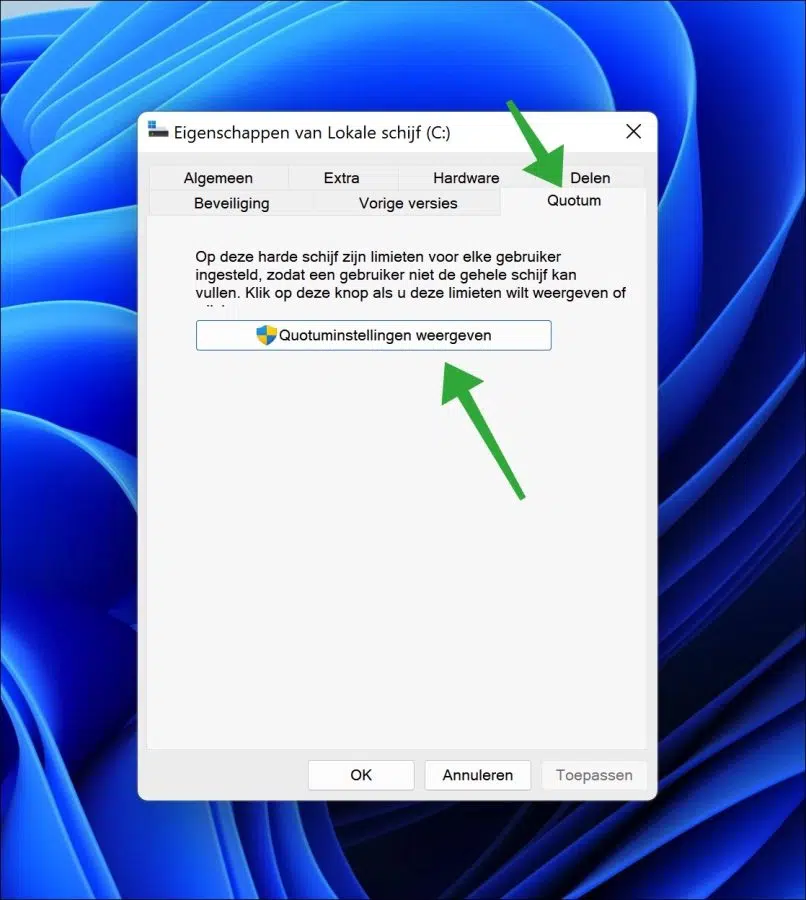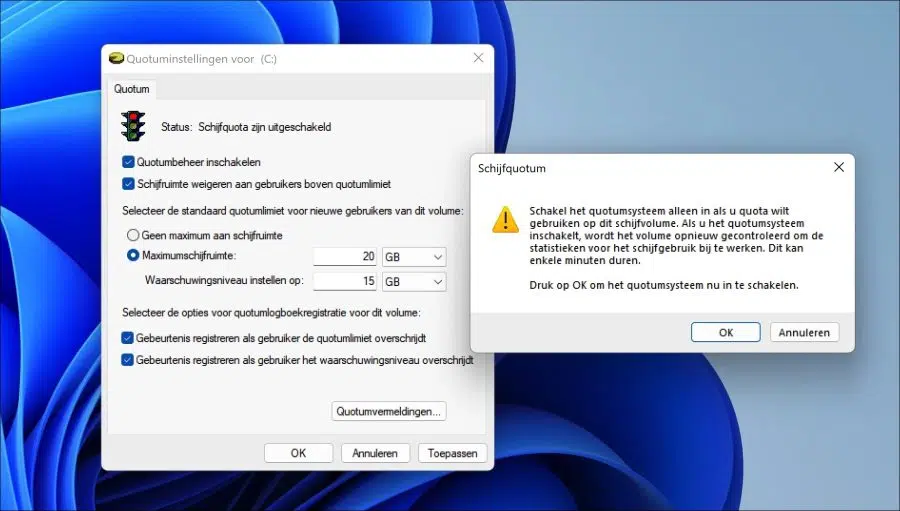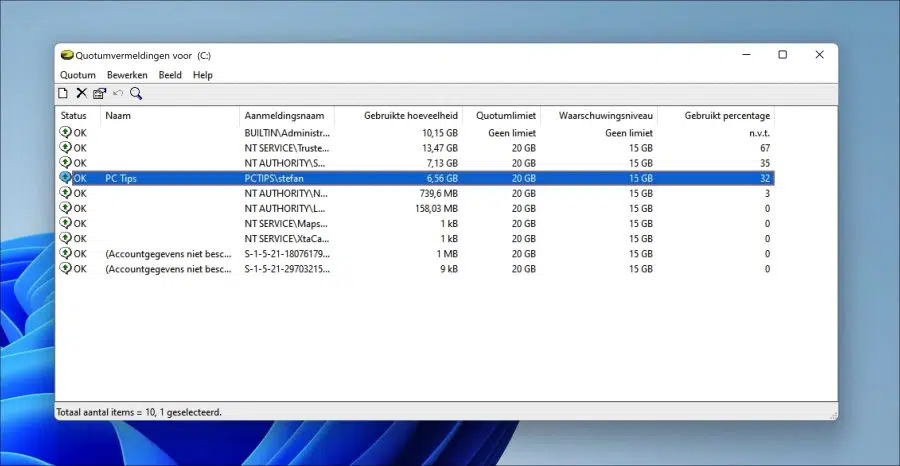Si trabaja con varias cuentas de usuario en una computadora, es posible que se recomiende establecer una cuota de disco para los usuarios.
Al establecer una cuota de cuentagebruikers No es posible que estos usuarios consuman más de la cuota establecida. Espacio del disco.
Al establecer una cuota de disco, usted, como administrador de la PC, tiene más control sobre el espacio total en disco al asignar un límite a cada cuenta de usuario.
En Windows 11, puede habilitar la cuota de disco a través de la configuración y asignar el recurso compartido a cuentas de usuario activas en la PC. Para utilizar una cuota de disco, el Disco duro para ser formateado con él NTFS sistema de archivos. Cualquier otro sistema de archivos como exFAT o FAT32 no admiten cuotas de disco.
Establecer y administrar cuotas de disco en Windows 11
Habilitar cuotas de disco
Puede establecer una cuota de disco a través del Explorador de Windows. Abra el Explorador de Windows. Luego haga clic en "Esta PC" a la izquierda y luego haga clic derecho en la unidad principal (generalmente la unidad C).
Luego haga clic en Propiedades en el menú y haga clic en la pestaña "Cuota".
En este Disco duro Los límites se establecen para cada usuario, de modo que un usuario no pueda llenar todo el disco. Haga clic en "Mostrar configuración de cuota" para ver estos límites.
Habilite la opción "Habilitar administración de cuotas" para usar una cuota de disco. Una vez que hayas habilitado esta opción podrás configurarla.
Administrar cuotas de disco
Por ejemplo, puede habilitar la opción "Denegar espacio en disco a los usuarios que superen el límite de cuota" para establecer un límite de cuota. Después de esto, puede establecer un espacio máximo o nulo en disco para cada usuario. A continuación puedes ver un ejemplo.
Si lo desea, puede incluir algunos eventos más en el registro de cuota habilitando las opciones. Una vez que haya configurado todo, haga clic en Aplicar. Luego recibirás el mensaje:
Habilite el sistema de cuotas solo si desea utilizar cuotas en este volumen de disco. Si habilita el sistema de cuotas, el volumen se vuelve a verificar para actualizar las estadísticas de uso del disco. Esto puede tomar varios minutos.
Es bueno saber que se debe establecer una cuota de disco por disco. Entonces tienes varios discos con diferentes letras de unidad, luego repita este proceso.
Si desea ver las estadísticas de cuota por uso, haga clic en el botón "Entradas de cuota" en la configuración de cuota. Aquí verá una lista de todas las cuentas de usuario en la PC.
Puede ver el estado de la cuota, el nombre de la cuenta de usuario, el nombre de inicio de sesión de la cuenta, la cantidad de espacio en disco utilizado, el límite de cuota establecido, el nivel de alerta y el porcentaje de cuota utilizada.
espero que esto te ayude. ¡Gracias por leer!